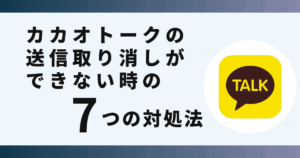iPhoneにマイナンバーカードが登録できず悩んでいませんか?
実はマイナポータルアプリのアップデートで解決できます。
この記事ではiPhoneにマイナンバーカードの登録ができない時の対処法を画像でご紹介します。
iPhoneにマイナンバーカードの登録ができない現象が発生
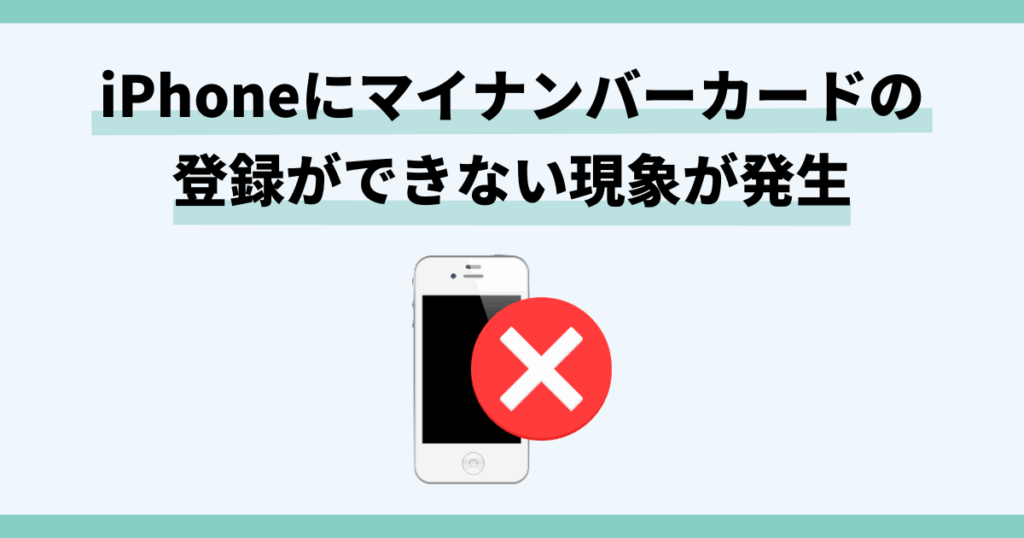
iPhoneにマイナンバーカードが登録できない現象が多数のユーザーから報告されています。
iPhoneのマイナンバーカードとは?
2025年6月24日に開始されたサービスで、iPhone(Walletアプリ)にマイナンバーカードを追加するシステムのことです。
登録すると、手元にマイナンバーカードがなくてもマイナポータルにログインが可能になり、コンビニでの証明書発行といったサービスがiPhoneで利用できるようになります。
i待ちに待った新サービスですが、いざ登録しようとすると「カードが利用できません」「アクティベートが取り消されました」といったエラーが出ることがあるようです。
原因はこのように考えられます。
- マイナポータルアプリのバージョンが対応していない
- iPhoneの機種とOSが対応していない
- マイナンバーカードを最近更新した
- iPadやApple Watchに追加しようとしている
- NFC (近距離無線通信)の読み取り環境に問題がある
- 端末の動作不良
これから紹介する方法で、iPhoneにマイナンバーカードが登録できない悩みを解決していきましょう!
iPhoneにマイナンバーカードの登録ができない時の対処法4選!

 お悩みねこ
お悩みねこiPhoneにマイナンバーカードが登録できないよ・・・



まかせて!対処法を紹介していくにゃ!
iPhoneにマイナンバーカードの登録ができない時の対処法は4つあります。それがこちらの方法です。
- マイナポータルアプリをアップデート
- Walletアプリからカードを削除して再登録
- 対応機種とOSのバージョンを確認
- 誕生日を迎えるまで待つ
自分に合った対処法を試して、iPhoneでマイナンバーカードを便利に活用しましょう!
①マイナポータルアプリをアップデート



リスクなしですぐに実践できるよ!迷ったら最初に試してみてにゃ!
iPhoneにマイナンバーカードが登録できない時は、まずマイナポータルアプリのアップデートを試してください。
カードを登録するためには、バージョン/71.0.0 以降のアプリが必要です。
早速、アップデートの手順を見ていきましょう!
- App Storeを開き、右上のアカウントアイコンをタップ
- 「もうすぐ行われる自動アップデート」までスクロール
- マイナポータルアプリの下に「アップデート」表示があればタップ
- iPhone本体を再起動
画像を使って詳しく解説します!
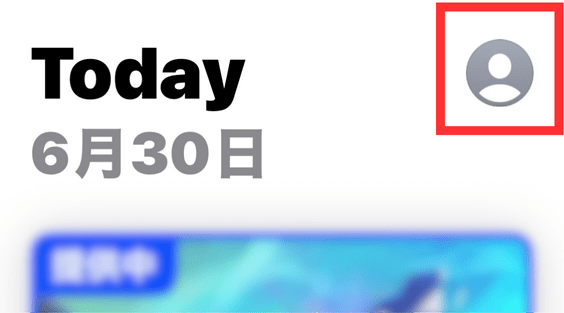
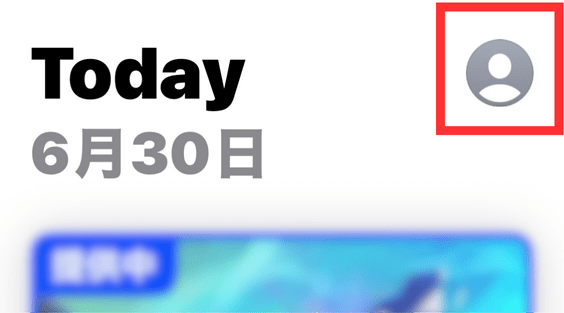
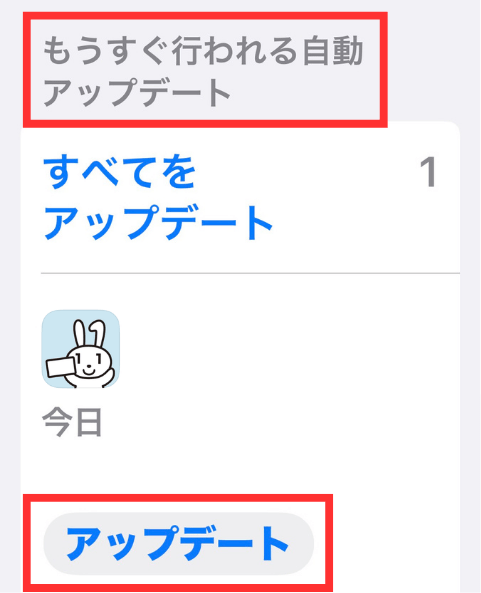
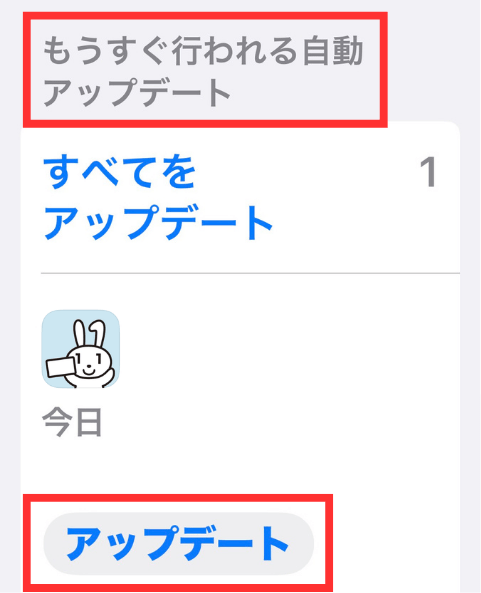
アップデートが完了したら、もう一度カードの登録を試してみてくださいね。
②Walletアプリからカードを削除して再登録
iPhoneにマイナンバーカードが登録できない時は、Walletアプリから一旦カードを削除して、再登録する方法があります。
「Walletアプリを開くとエラーになる」「Walletアプリにカードが追加できない」場合に、この方法を試してください。
まず、カードを削除する手順から見ていきましょう。
カード削除の手順
- 「Wallet」アプリを開き「マイナンバーカード」を選択
- 右上の「…」をタップ
- 「このカードを削除」をタップ
- 確認メッセージが表示されたら、もう一度「削除」をタップ



カードが削除できたら、次は再登録ニャ!
カード再登録の手順
再登録は「マイナポータル」アプリから初回登録と同じ手順で行います。
少し手間はかかりますが、カードの情報が安全に守られている証拠なので、焦らず行っていきましょう!
- 「マイナポータル」アプリを開き、「追加をはじめる」をタップ
- 画面の指示に従い、カメラで顔の動きを撮影
- 「券面入力用暗証番号(数字4ケタ)」を入力
- 「署名用パスワード(英数字6〜16文字)」を入力
- マイナンバーカードを読み取る
- iPhoneのマイナンバーカードの「利用者証明用暗証番号(数字4ケタ)」を設定
- 確認のため、もう一度⑥と同じ番号を入力
- 「Appleウォレットに追加」をタップ
- 「Wallet」アプリに「利用可能通知」が届くまで待つ
③対応機種とOSのバージョンを確認
iPhoneにマイナンバーカードが登録できない時は、対応機種とOSバージョンの確認も必要です。
- 対応機種…iPhone XS以降のモデル
- 対応OS…iOS 18.5以降のバージョン
確認するときは、iPhoneの設定を開いて「一般」「情報」の順にタップします。
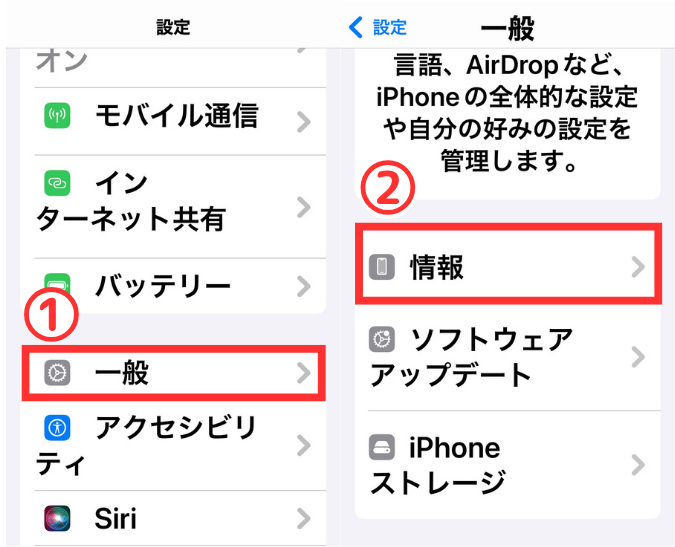
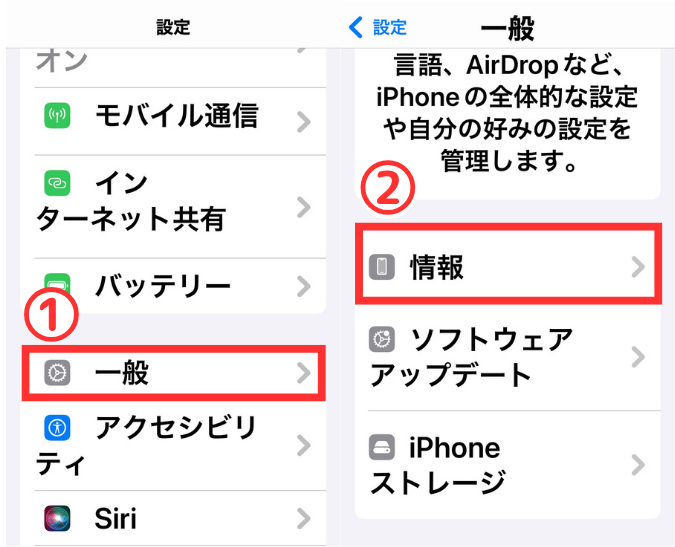
iOSバージョンと機種名がこのように表示されます。
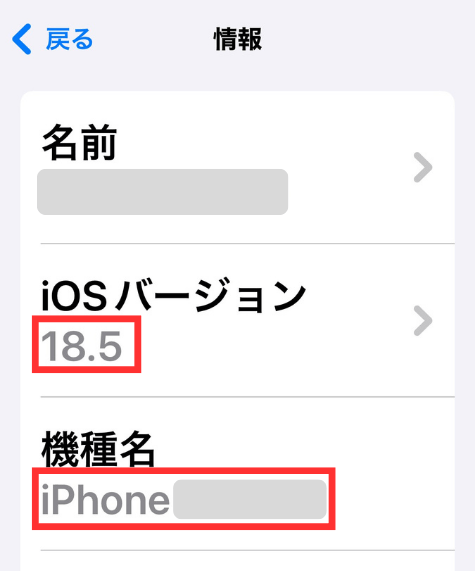
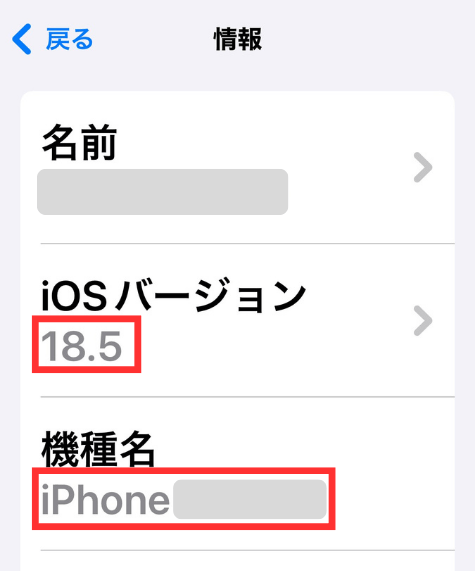



OSの更新手順も解説するにゃ!
OSがアップデートされていない場合は、更新してから登録を進めましょう。
- iPhoneの「設定」を開く
- 「一般」「ソフトウェアアップデート」の順にタップ
- 「今すぐアップデート」をタップ
画像を使って詳しく解説します!
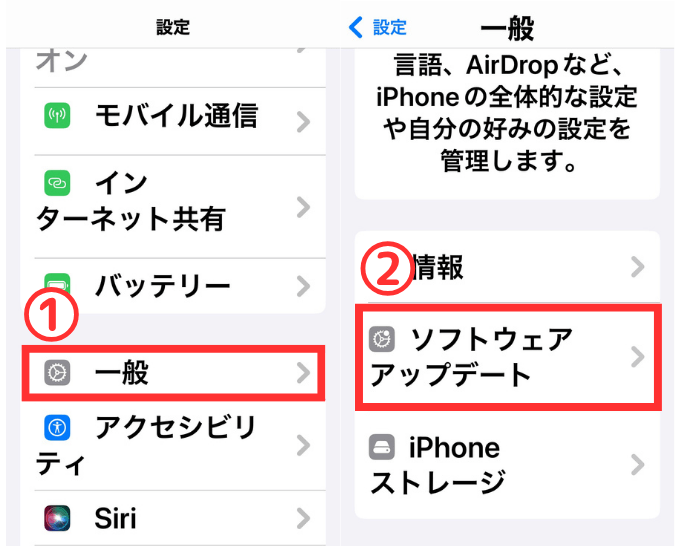
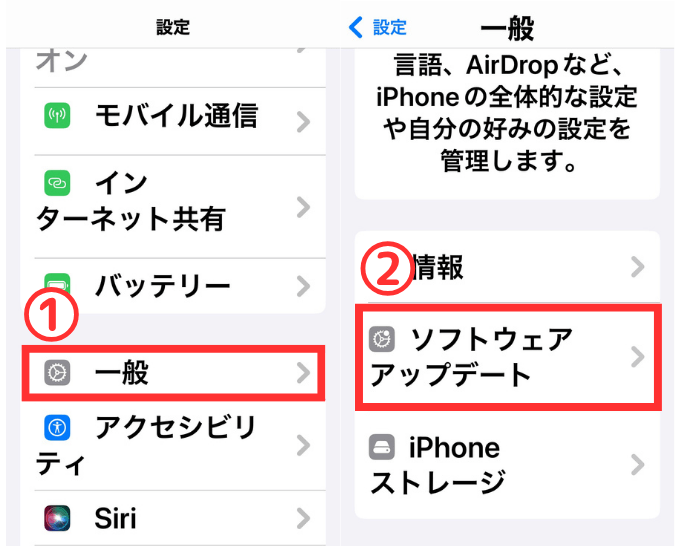
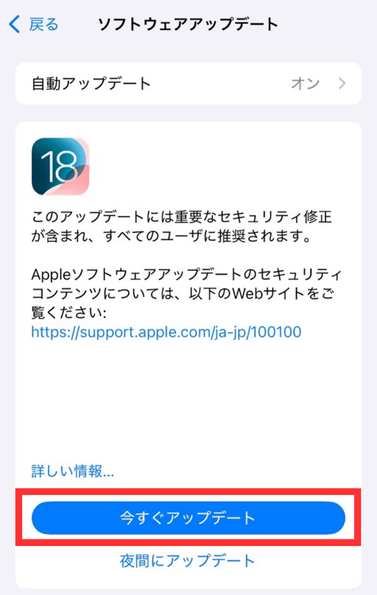
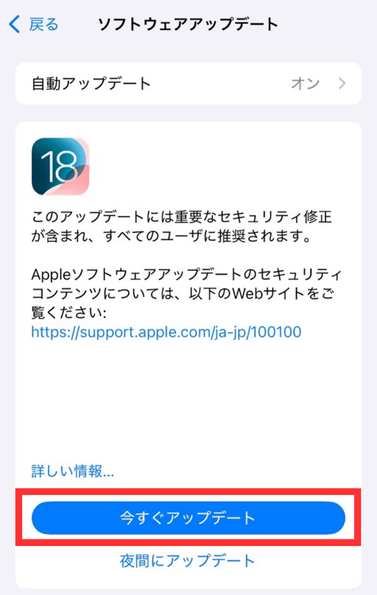
最新バージョンのOSは、セキュリティ対策も強化されています。
大切な個人情報を守るためにも、アップデートが配信されたら早めにインストールしたいですね。
④誕生日を迎えるまで待つ
直近1~2か月以内にマイナンバーカードを更新したユーザーは、誕生日を迎えるまで登録を控えましょう。
iPhoneのマイナンバー追加でアクティベート取り消しは最近マイナンバー更新してると起こるらしい? つまりこの辺りが誕生日の人はダメやんけ
— 聖春日和/びよりん (@seishunbiyori) June 24, 2025
この不具合については、公式サイトから「カード更新前の有効期限(18歳以上は10回目の誕生日)を過ぎると、問題なく登録できるようになる」と発表されています。



誕生日が過ぎるのを待ってから登録したらいいニャ?



その通り!アプリやOSを更新して、事前準備をしておくにゃ!
マイナンバーカードの読み取りのみ失敗する場合


マイナンバーカードの読み取りのみ失敗する場合は、NFCの読み取り環境や、端末の動作不良が原因と考えられます。
これから紹介する3つの方法を順番に試していきましょう。
- 読み取り環境に問題がないか確認
- iPhone本体の再起動
- iPhoneの初期化
それぞれ詳しく解説します!
①読み取り環境に問題がないか確認
マイナンバーカードの読み取りが失敗するときは、まずNFCの読み取り環境に問題がないか確認しましょう。
NGポイント
- NFC機能がオフになっている
- スマホケースに厚みがありNFCを阻害している
- スマホリング/マグネット付きケースを使用している
OKポイント
- iPhoneの背面上部(カメラ付近)をカードの中央にぴったり合わせる
- 読み取りが完了するまで(5〜10秒間)動かさない
- スマホリングやケースは外してから試す
NFCの読み取り環境に問題がなければ、次の対処法も試してください。
②iPhone本体の再起動
端末動作が一時的に不安定になっている可能性も考えられるため、iPhoneの再起動を行ってください。
まずは軽度の不具合をリセットするために、通常の「再起動」から試してみましょう。
再起動の手順(iPhone X/11/12/13以降)
- 「サイドボタン」と「音量ボタン(上下どちらでもOK)」を同時に長押し
- 「スライドで電源オフ」を右にスライド
- iPhoneの電源が完全に切れるまで30秒ほど待つ
- 端末右側の「サイドボタン」を長押しして電源を入れる
もし通常の再起動で改善しない場合は、「強制再起動」も一つの手段です。



強制再起動って何だか怖そうニャ・・・



データが消える心配はないから安心するにゃ!
強制再起動は、Appleが「iPhoneがフリーズして電源が入らない場合」に案内している対処法ですが、一部のユーザーからこの方法で「NFC読み取りが出来るようになった」という声も見られます。
強制再起動の手順
- 「音量を上げるボタン」を押してすぐ離す
- 「音量を下げるボタン」を押してすぐ離す
- 「サイドボタン」をAppleロゴが表示されるまで長押し
再起動後にマイナポータルアプリを立ち上げて、再度マイナンバーカードの読み取りを試してみてください。
③iPhoneの初期化
「他の対処法をすべて試しても、どうしても読み取れない」という場合は、iPhoneを初期化する手段もあります。
iPhone内のすべてのデータが消去されます。事前に「iPhoneを探す機能をオフにする」「iPhoneのバックアップ」を必ず行ってください。
事前準備ができたら以下の手順で初期化を行いましょう。
- iPhoneの「設定」を開く
- 「一般」「転送またはiPhoneをリセット」の順にタップ
- 「すべてのコンテンツと設定を消去」をタップ
- 初期化後にバックアップを復元



あくまでも最終手段だから、慎重に検討してほしいにゃ!
マイナポータルアプリをアップデートが1番簡単でおすすめです!
マイナポータルアプリをアップデートが1番簡単な方法でした!
始まったばかりのサービスなので、今後の利用拡大に期待したいですね。
是非ご紹介した方法でiPhoneにマイナンバーカードの登録が出来ない問題を解決してみてください。